随着智能手机的普及和人们对移动办公的需求增长,手机和电脑同时登录QQ已经成为许多人的实际需求,QQ作为一款颇受欢迎的即时通讯工具,为用户提供了便捷高效的沟通方式。由于QQ账号的限制,原本只能在一个设备上登录的局限性成为用户使用QQ时的一大痛点。为了解决这个问题,QQ推出了同时在手机和电脑上登录的功能,让用户可以更加便捷地管理和使用自己的QQ账号。本文将介绍QQ如何在手机和电脑上同时登录,帮助读者更好地利用QQ实现跨设备的即时通讯。
QQ如何在电脑和手机上同时登录
操作方法:
1.打开手机QQ

2.进入手机QQ登录界面
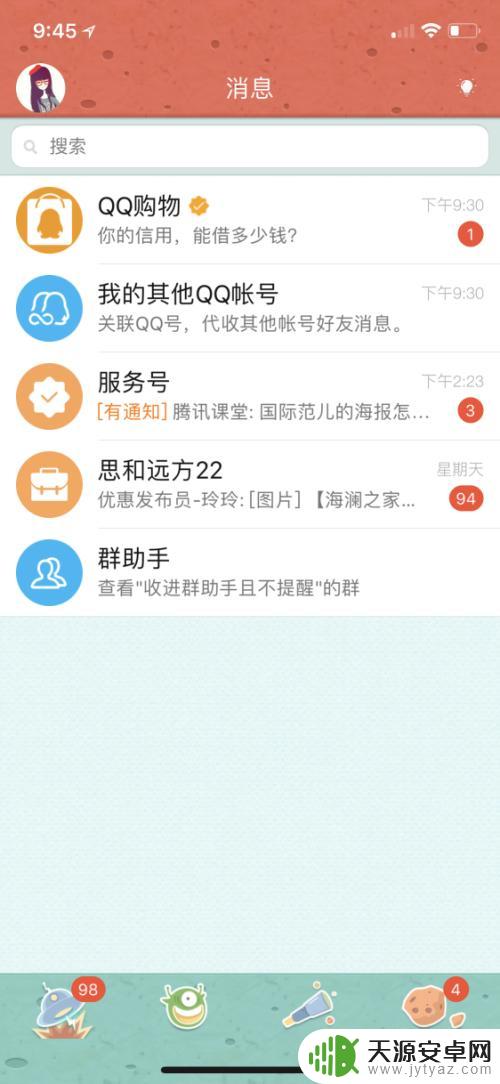
3.点击左上角的QQ头像,我们就可以看到下图的界面。
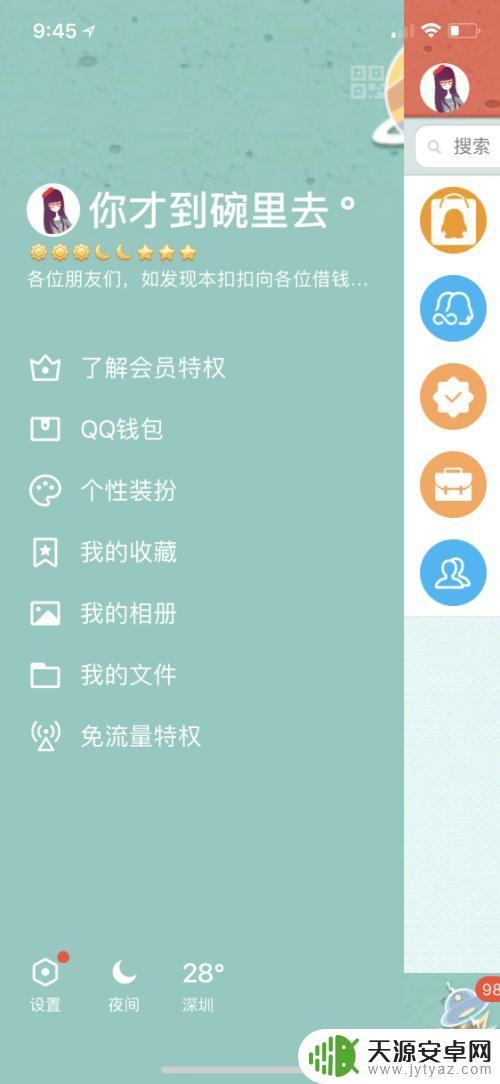
4.点击左下角的“设置”
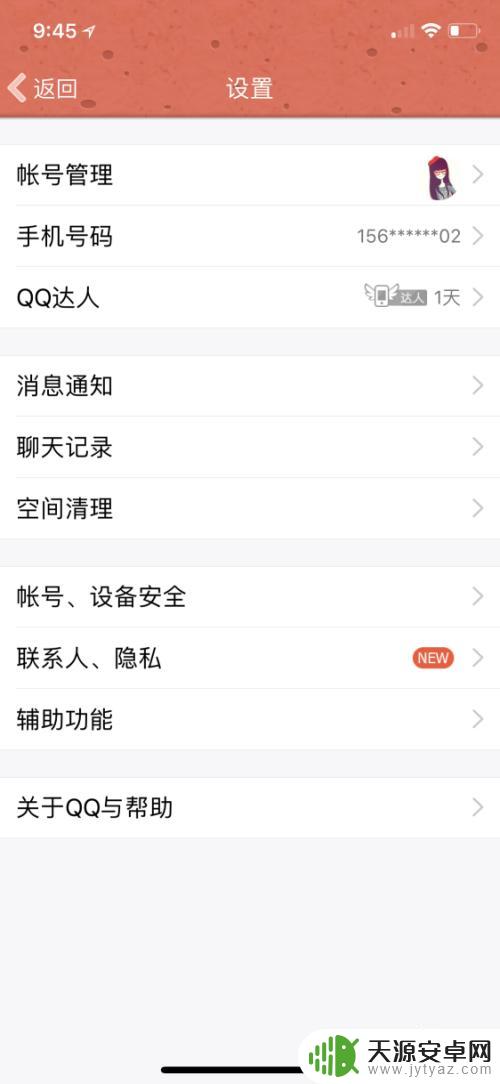
5.在页面的中间我们可以看到“账号、设备安全”,点击进去。
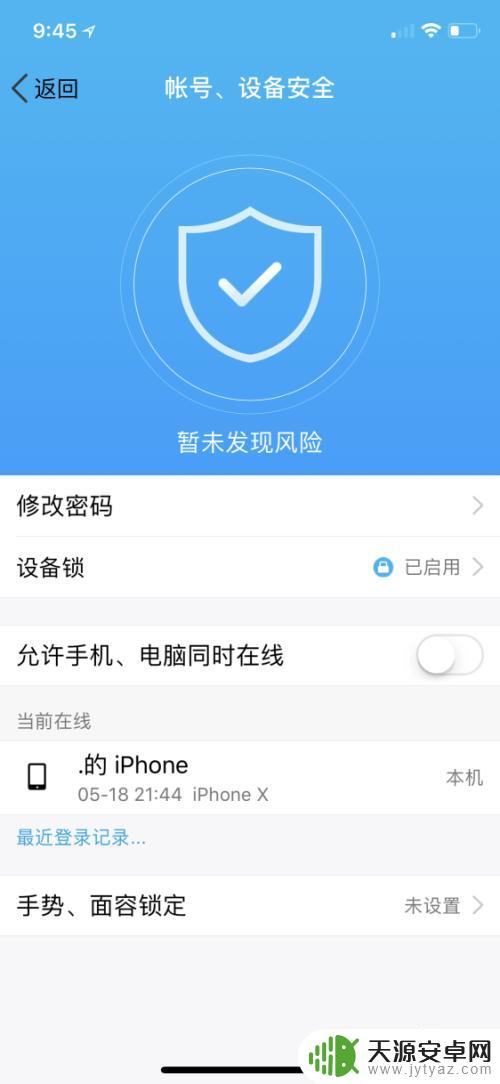
6.在这里我们可以看到“允许手机、电脑同时在线”按钮,这里默认是关闭状态的。所以才会碰到不能同时登陆的情况发生,把按钮打开就可以同时在电脑和手机上面登录QQ啦。
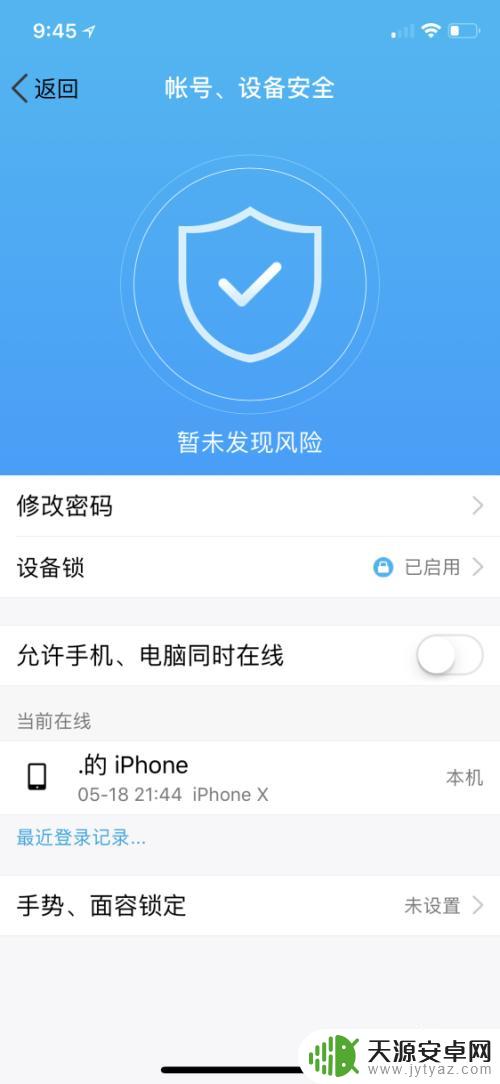
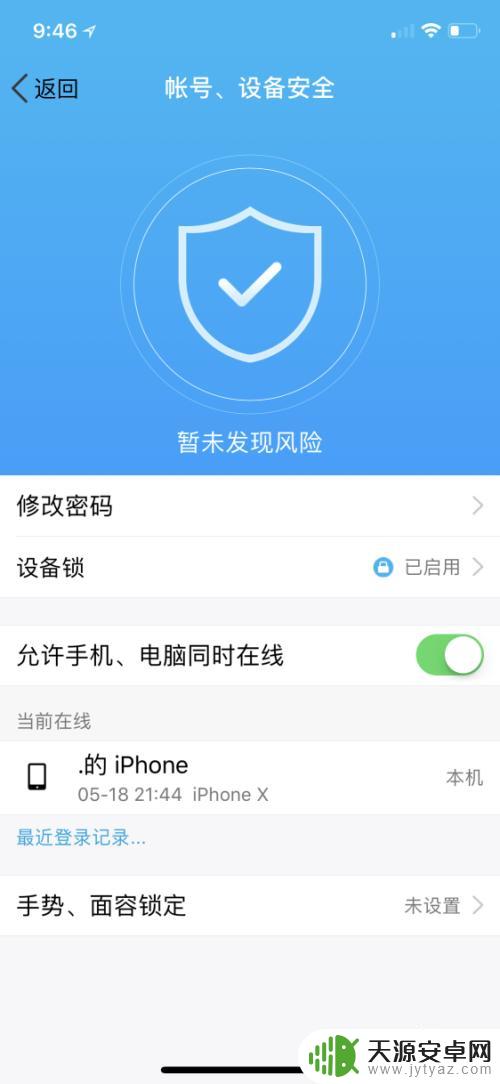
以上就是qq手机电脑同时登陆的全部内容,碰到同样情况的朋友们赶紧参照小编的方法来处理吧,希望能够对大家有所帮助。









